Bạn đã từng chụp được một bức ảnh hoàn hảo, nhưng rồi lại phát hiện nó bị phá hỏng bởi một người lạ vô tình lọt vào khung hình, hoặc một vật thể không mong muốn như thùng rác? Mặc dù công cụ Clean Up của Apple hiện chỉ giới hạn cho các dòng iPhone 15 Pro trở lên, nhưng vẫn có nhiều ứng dụng và công cụ khác giúp bạn loại bỏ các chi tiết gây xao nhãng khỏi hình ảnh ngay trên những chiếc iPhone đời cũ hơn.
1. Sử Dụng Công Cụ Magic Editor Của Google Photos
Ban đầu, Google giới thiệu tính năng Magic Eraser hỗ trợ bởi AI, cho phép xóa các vật thể không mong muốn, độc quyền trên dòng Google Pixel 8 và Pixel 8 Pro. Tuy nhiên, tính năng này sau đó đã được cung cấp cho nhiều thiết bị khác, bao gồm cả các thiết bị iOS.
Dù có vẻ hơi trớ trêu khi sử dụng một đối thủ trực tiếp của ứng dụng Ảnh (Photos) của Apple là Google Photos trên iPhone, nhưng phải công nhận công cụ này thực sự hiệu quả. Điểm cộng lớn nhất là nó hoạt động tương tự như công cụ Clean Up của Apple, một trong những tính năng của Apple Intelligence được giới thiệu cùng iOS 18.1. Hơn thế nữa, bạn chỉ cần một chiếc iPhone chạy iOS 16 trở lên là có thể sử dụng được.
Nếu bạn là thuê bao của gói Google One Premium từ 2 TB trở lên, bạn có thể chỉnh sửa không giới hạn số lượng ảnh bằng Magic Eraser. Trong trường hợp không đăng ký gói Premium, bạn sẽ nhận được 10 lượt lưu chỉnh sửa bằng Magic Editor mỗi tháng. Nếu bạn chỉ cần chỉnh sửa ảnh thỉnh thoảng, số lượt miễn phí này thường là đủ dùng.
Trước tiên, nếu chưa có ứng dụng Google Photos, hãy tải về trên iPhone của bạn, đăng nhập vào tài khoản Google và cấp quyền truy cập thư viện ảnh trên thiết bị.
Khi đã thiết lập xong, đây là các bước bạn cần thực hiện:
- Chuyển sang tab Photos (Ảnh), tìm và chọn bức ảnh bạn muốn xóa vật thể không mong muốn.
- Chọn Edit (Chỉnh sửa) từ thanh công cụ ở cuối màn hình, sau đó chọn Tool (Công cụ) và chạm vào Magic eraser (Xóa vật thể). Bạn sẽ thấy hai tab: Erase (Xóa) và Camouflage (Ngụy trang). Hãy đảm bảo chọn tab Erase.
- Tương tự tính năng Clean Up của Apple, Google Photos sẽ tự động cố gắng nhận diện các vật thể không mong muốn. Nếu nó tìm thấy những gì bạn muốn xóa, chỉ cần chạm vào gợi ý được làm nổi bật, và ứng dụng sẽ thực hiện phép màu của nó.
- Nếu không, hãy dùng ngón tay vẽ thủ công lên vật thể bạn muốn loại bỏ. Có thể bạn sẽ cần vài lần vẽ để có được kết quả hoàn hảo, cứ tiếp tục vẽ cho đến khi vật thể biến mất.
- Sau khi bạn hài lòng với bức ảnh, chạm vào Done (Xong).
- Để lưu ảnh vào thư viện ảnh của bạn, chạm vào Save (Lưu) và chọn Save (Lưu) hoặc Save as Copy (Lưu bản sao).
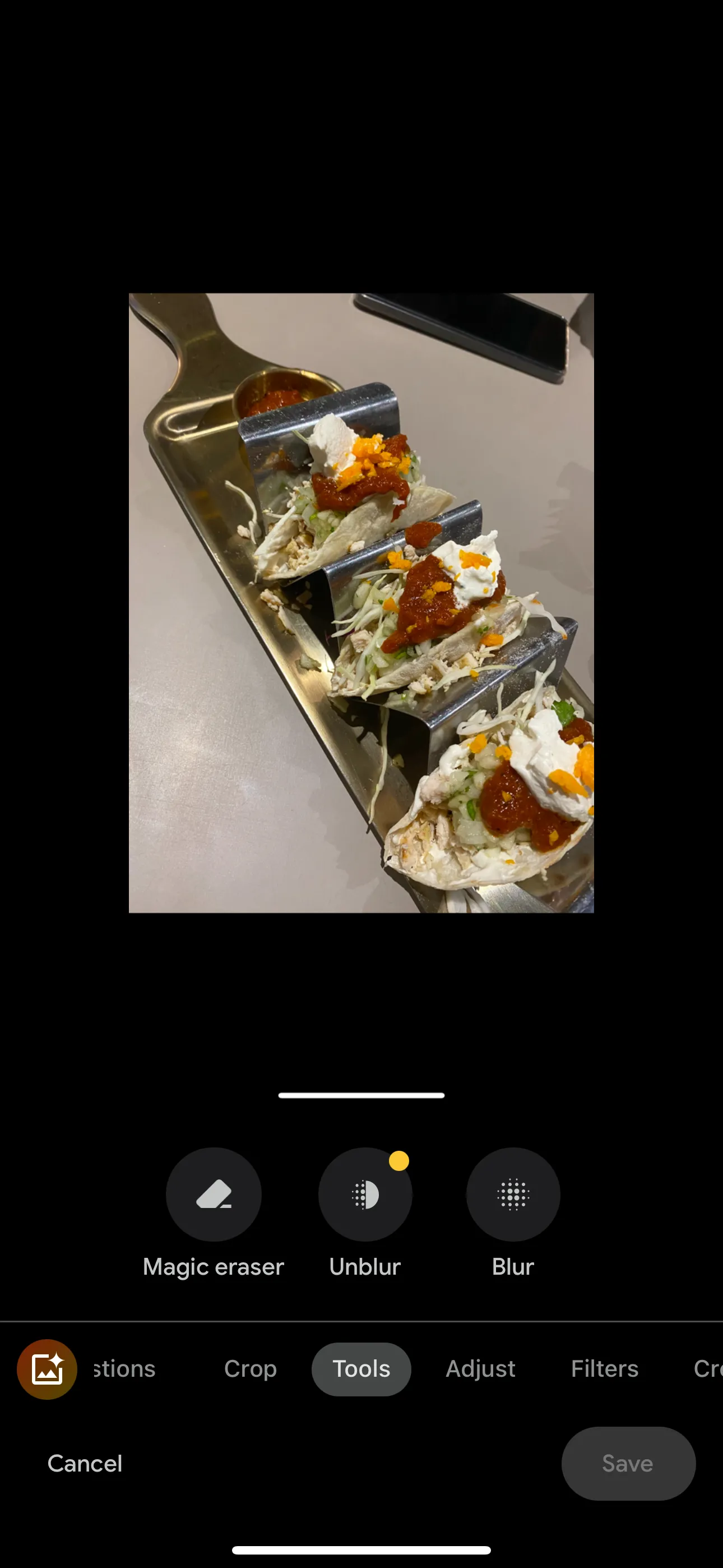 Giao diện công cụ chỉnh sửa ảnh Google Photos với Magic Eraser, Unblur và Blur
Giao diện công cụ chỉnh sửa ảnh Google Photos với Magic Eraser, Unblur và Blur
 Ảnh đã được xóa vật thể không mong muốn bằng Magic Eraser trong ứng dụng Google Photos
Ảnh đã được xóa vật thể không mong muốn bằng Magic Eraser trong ứng dụng Google Photos
Trong các ảnh chụp màn hình trên, tôi muốn xóa chiếc điện thoại khỏi bàn để tập trung vào đĩa taco. Vì Google không tự động nhận diện, tôi đã vẽ thủ công lên chiếc điện thoại bằng ngón tay, và nó biến mất chỉ trong vài giây như chưa từng xuất hiện.
2. Dùng Website Cleanup.pictures Cho Các Lần Dọn Dẹp Đơn Lẻ
Có thể bạn không muốn tốn công tải xuống và thiết lập Google Photos chỉ để xóa một thùng rác khỏi nền ảnh, đặc biệt nếu đây chỉ là một công việc làm một lần. Trong trường hợp đó, trang web cleanup.pictures là một lựa chọn thay thế tuyệt vời. Sau đây là cách sử dụng:
- Truy cập trang web và chọn Tap here to load your picture (Chạm vào đây để tải ảnh của bạn). Sau đó, chọn nơi để nhập ảnh từ: Photo Library (Thư viện ảnh), Take Photo (Chụp ảnh), hoặc Choose File (Chọn tệp).
- Mặc dù bạn có thể tải ảnh ở bất kỳ kích thước nào, phiên bản miễn phí sẽ giảm chất lượng ảnh và chỉ cho phép xuất ở độ phân giải 720px. Hiện tại, hãy chạm vào Continue with SD (Tiếp tục với chất lượng SD).
- Bây giờ, hãy vẽ lên vật thể bạn muốn xóa. Để đạt độ chính xác tối đa, hãy điều chỉnh kích thước cọ bằng cách kéo thanh trượt Brush (Cọ) sang trái hoặc phải. Khi đã sẵn sàng, chạm vào Clean (Dọn dẹp).
- Để so sánh phiên bản trước và sau, hãy bật/tắt công tắc bên cạnh biểu tượng mắt.
- Đợi vài giây, và voilà! Để lưu ảnh của bạn, chạm vào biểu tượng Save (Lưu) ở góc trên bên phải màn hình và chọn Save Image (Lưu ảnh).
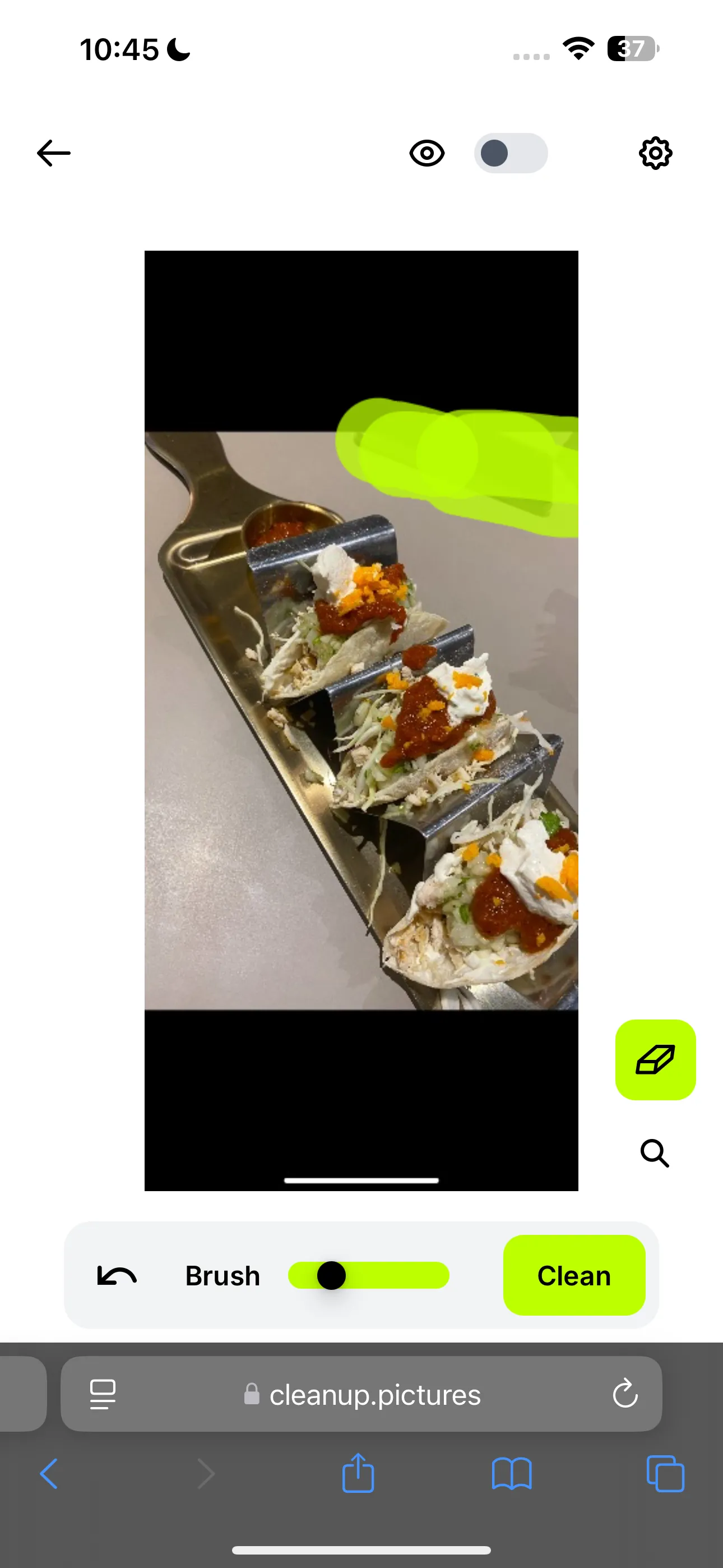 Chọn và xóa đối tượng thừa trong ảnh trên trang web cleanup.pictures
Chọn và xóa đối tượng thừa trong ảnh trên trang web cleanup.pictures
Thật đơn giản phải không nào! Như bạn có thể thấy trong các ảnh chụp màn hình trên, tôi đã chỉnh sửa cùng một ví dụ và kết quả hoàn toàn giống nhau. Mặc dù trang web này mang lại kết quả tuyệt vời cho những lần sửa ảnh nhanh, nhưng nó không phải là lựa chọn tiện lợi nhất nếu bạn có kế hoạch xóa vật thể trong ảnh thường xuyên.
Cá nhân tôi sẽ không đăng ký phiên bản trả phí của trang web này. Thay vào đó, tôi sẽ chọn đăng ký Google One hoặc sử dụng một ứng dụng chỉnh sửa ảnh chuyên nghiệp trên iPhone có cung cấp các công cụ bổ sung bên cạnh tính năng xóa vật thể.
Mặc dù việc Apple giới hạn tính năng Clean Up chỉ trên các mẫu iPhone 15 Pro trở lên là một điều đáng tiếc, nhưng cả hai giải pháp thay thế đã đề cập ở trên đều có thể giúp bạn đạt được kết quả tương tự chỉ trong vài giây.


